Transparenz
Transparenzen lassen sich in Affinity Designer auf sehr unterschiedliche Weise festlegen.
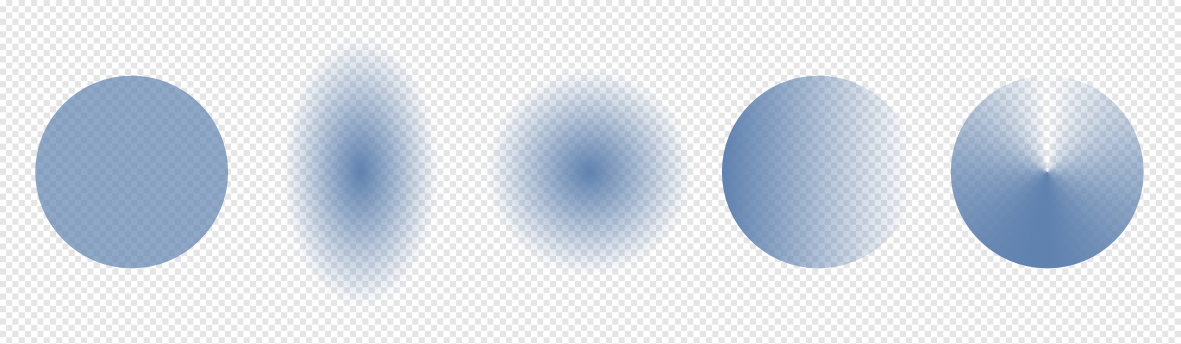
Transparenzen lassen sich in Affinity Designer auf sehr unterschiedliche Weise festlegen.
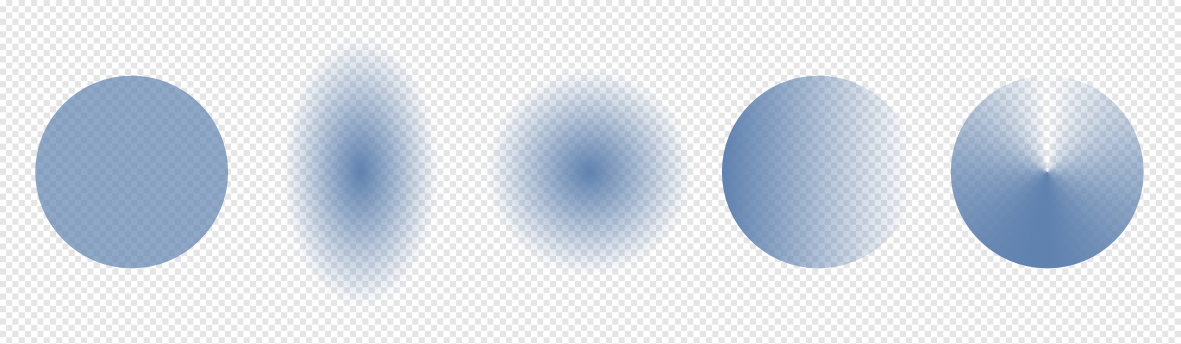
Hier einige der typischen Einsatzmöglichkeiten:
Der Begriff Deckkraft wird Ihnen in Affinity Designer häufig begegnen. Der Deckkraftwert ist im Grunde das Gegenteil des Transparenzwerts. Ein Objekt mit einer Transparenz von 0 % ist vollkommen undurchsichtig und besitzt somit eine Deckkraft von 100 %. Bei einer Transparenz von 100 % besitzt das vollkommen durchsichtige Objekt also eine Deckkraft von 0 %.